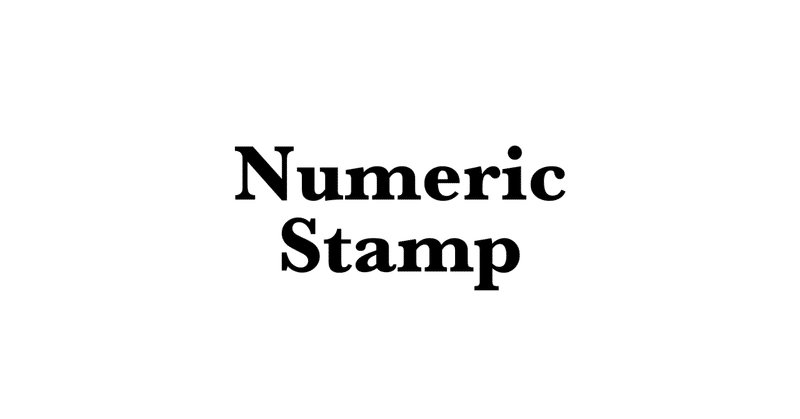
Numeric Stamp - エリオット波動などをナンバリングするMT5インジケーター
概要
このMT5のインジケーターは作成する番号と同じキー(0–9)を押した後にチャート上をクリックするだけで任意の番号を作成可能です。
各番号のスタイル等はインプットタブのパラメーターで設定します。
対応するホットキーを押せば、エリオット波動などの一連の番号をチャートを連続でクリックしていくだけで作成可能です。

特長
エリオット波動などの一連の番号を連続で作成できる
エリオット波動やトリプルトップなどのチャートパターンをホットキーを押してチャートをクリックしていくだけでナンバリングすることが可能です。

作成中の番号がマウスカーソルに追従する
作成する番号の位置をマウスカーソルを動かすだけで調整可能です。

作成する番号のスタイルをテンプレート化できる
インプットタブのパラメーターでテンプレートを設定可能です。
テンプレートにはプライマリー・セカンダリー・ターシャリーの3タイプがあります。
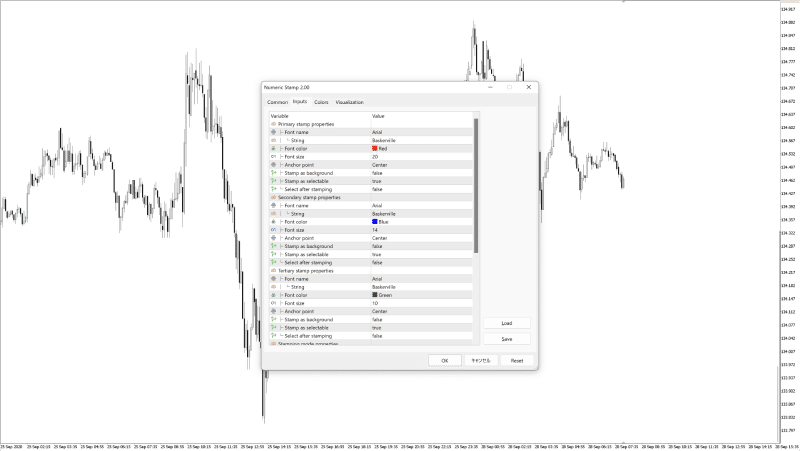
エリオット波動などの一連の番号を一括で変更・削除できる
一連の番号のいずれかをオブジェクトプロパティ画面でフォントの色やサイズなどを変更すると、一連の番号全てが変更されます。
一連の番号のいずれかをタブキーを押しながらクリックすると、一連の番号全てが削除されます。
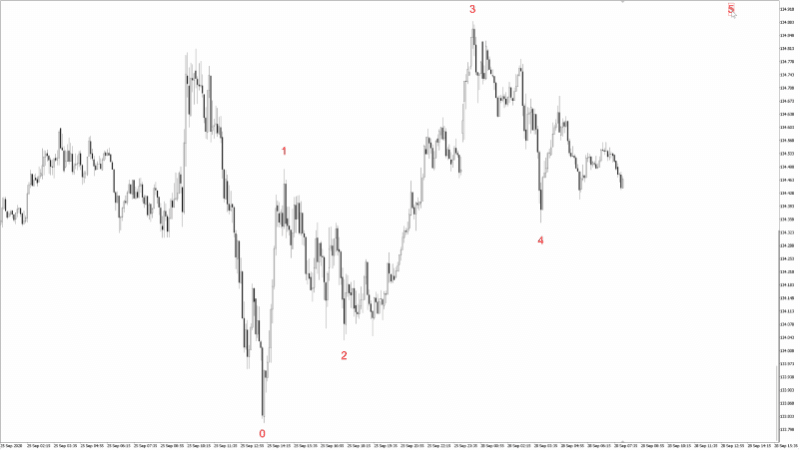
作成方法
スタンプモードとは
チャート上をクリックするだけで任意の番号やエリオット波動などの一連の番号を作成できる状態になるモードです。
スタンプモードが起動すれば、モードのタイプを表示するラベルがチャート上に表示されます。
ホットキーを押すごとに、スタンプモードのタイプが切り替わります。(プライマリー > セカンダリー > ターシャリー > キャンセル)
任意の番号の作成方法
作成する番号と同じキー(0–9)を押してスタンプモードを起動します。
番号がマウスに追従するので、適当な位置までマウスを移動します。
クリックして番号の作成を完了します。

ダブルトップ/ボトムの一連の番号を作成する方法
ホットキーの"Shift + 2"を押してドローイングモードを起動します。
番号がマウスに追従するので、適当な位置までマウスを移動します。
クリックして番号の作成を完了します。
2.と3.の操作を繰り返します。(バックスペースキーで1つ前に戻れます)
2番を作成した時点でスタンプモードが完了します。
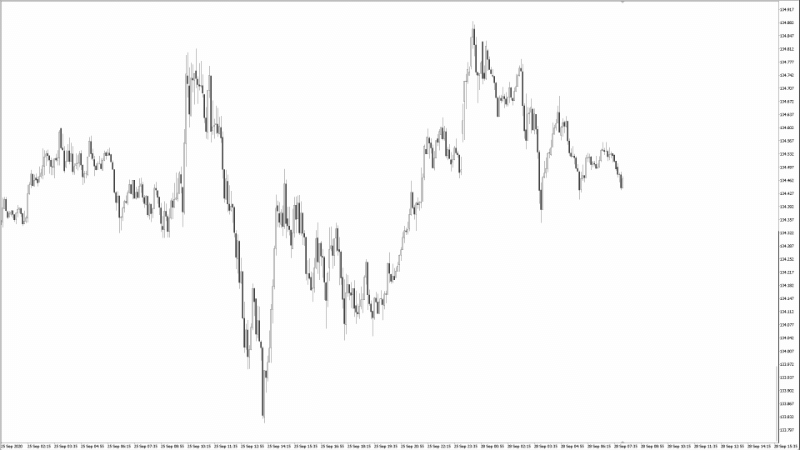
トリプルトップ/ボトムの一連の番号を作成する方法
ホットキーの"Shift + 3"を押してドローイングモードを起動します。
番号がマウスに追従するので、適当な位置までマウスを移動します。
クリックして番号の作成を完了します。
2.と3.の操作を繰り返します。(バックスペースキーで1つ前に戻れます)
3番を作成した時点でスタンプモードが完了します。
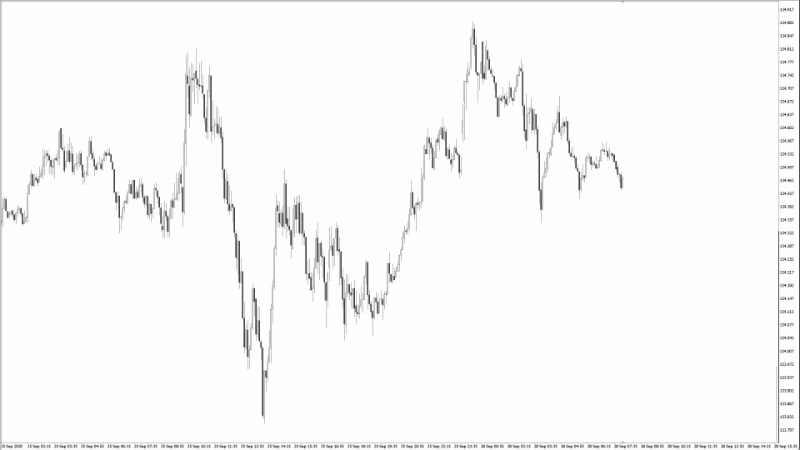
エリオット波動の一連の番号を作成する方法
ホットキーの"Shift + 5"を押してドローイングモードを起動します。
番号がマウスに追従するので、適当な位置までマウスを移動します。
クリックして番号の作成を完了します。
2.と3.の操作を繰り返します。(バックスペースキーで1つ前に戻れます)
5番を作成した時点でスタンプモードが完了します。

パラメーター
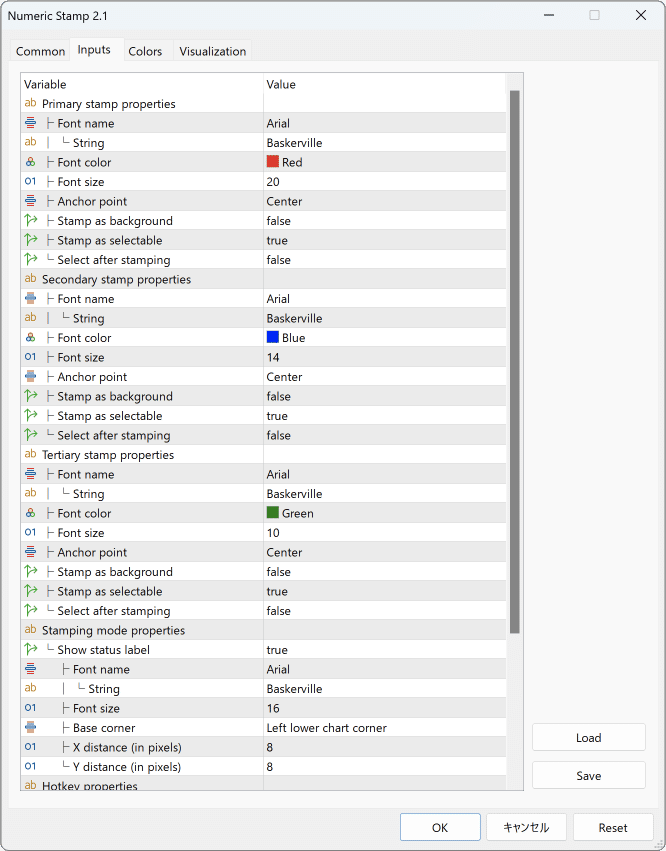
Primary/Secondary/Tertiary stamp properties
Font name
テキストオブジェクトのフォント名。
プルダウンリストから選択する。
String
テキストオブジェクトのフォント名。
Font nameのプルダウンリストでその他を選択した場合に有効。
パソコンにインストールされたフォント名を入力。
Font color
テキストオブジェクトのフォントカラー。
Font size
テキストオブジェクトのフォントサイズ。
Anchor point
テキストオブジェクトのアンカーポイントの位置。
プルダウンリストから選択する。
Stamp as background
テキストオブジェクトを背景として描画するかどうか。
Stamp as selectable
テキストオブジェクトを選択可能に描画するかどうか。
Select after stamping
テキストオブジェクトを作成後に選択状態にするかどうか。
Stamping mode properties
Show status label
ステータスラベル(スタンプモードの状態を示すラベルオブジェクト)を表示するかどうか。
Font name
ステータスラベルのフォント名。
プルダウンリストから選択する。
String
ステータスラベルのフォント名。
Font nameのプルダウンリストでその他を選択した場合に有効。
パソコンにインストールされたフォント名を入力。
Font size
ステータスラベルのフォントサイズ。
Base corner
ステータスラベルの表示の基準になる角。
プルダウンリストからチャートの四隅いずれかを選択。
X distance (in pixels)
ステータスラベルの表示のX座標。
Base cornerからの距離をピクセル単位で設定。
Y distance (in pixels)
ステータスラベルの表示のY座標。
Base cornerからの距離をピクセル単位で設定。
ホットキー
このインジケーターではホットキーの組み合わせをカスタマイズ可能です。
インプットタブのパラメーターで必要なら修飾キーと併せて設定します。
MT5のホットキーと競合した場合は認識されませんのでご注意ください。
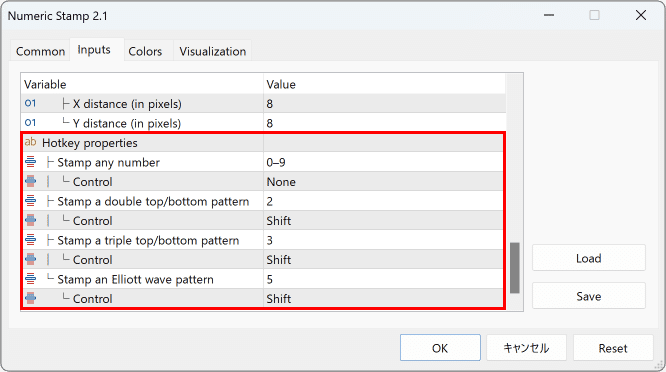
Stamp any number (="0–9")
0から9の任意の番号を作成するモードを起動or切り替え。
(プライマリー > セカンダリー > ターシャリー > キャンセル)
Stamp a double top/bottom pattern (="Shift + 2")
ダブルトップ・ボトムをナンバリングするモードを起動or切り替え。
(プライマリー > セカンダリー > ターシャリー > キャンセル)
Stamp a triple top/bottom pattern (="Shift + 3")
トリプルトップ・ボトムをナンバリングするモードを起動or切り替え。
(プライマリー > セカンダリー > ターシャリー > キャンセル)
Stamp an Elliott wave pattern (="Shift + 5")
エリオット波動をナンバリングするモードを起動or切り替え。
(プライマリー > セカンダリー > ターシャリー > キャンセル)
チップス
ナンバリングを途中からやり直す
バックスペースキー押すことでエリオット波動のナンバリングを1つ前の番号からやり直せます。
ナンバリングをキャンセルする
エスケープキー押すことでエリオット波動のナンバリングをキャンセルできます。
一連の番号を一括で変更する
一連の番号いずれかをオブジェクトプロパティ画面で編集することで一連の番号のスタイルを一括で変更できます。
一連の番号を一括で削除する
タブキーを押しながら一連の番号いずれかをクリックすることで一連の番号を削除できます。
関連インジケーター
このインジケーター以外にも、様々なチャート分析のためのインジケーターを作成しています。
ダウンロード
体験版のインジケーターはDropboxで無料配布しています。
通貨ペアがAUDJPYのチャートでのみ完全に動作します。
製品版のインジケーターはこちらのストアでご購入いただけます。
先ずは体験版をお試しの後に、購入をご検討ください。
この記事が気に入ったらサポートをしてみませんか?
